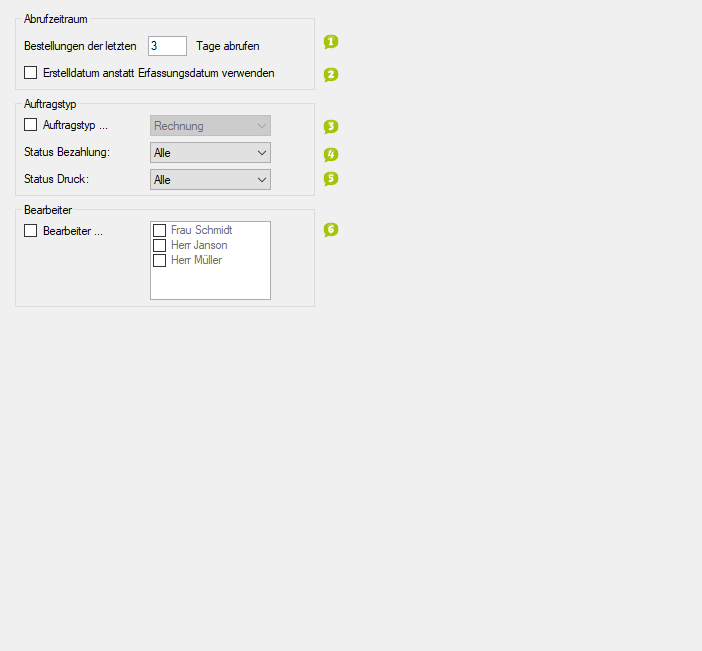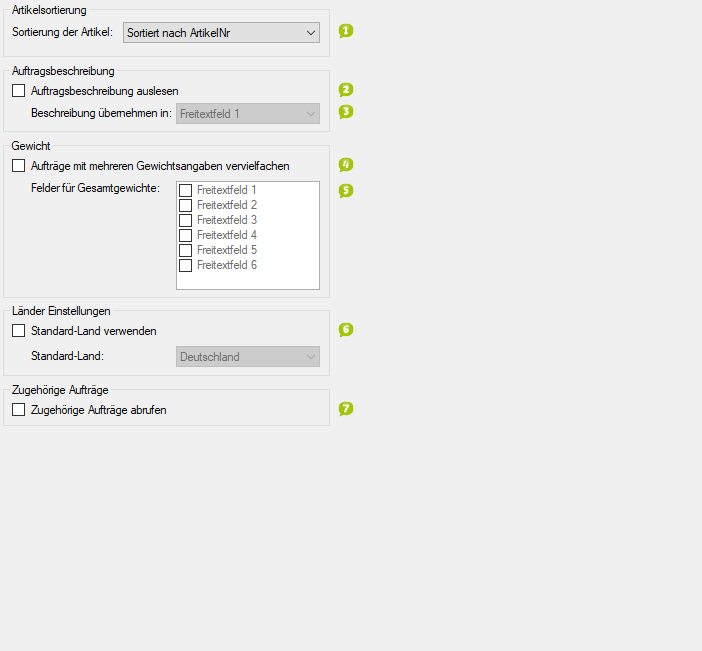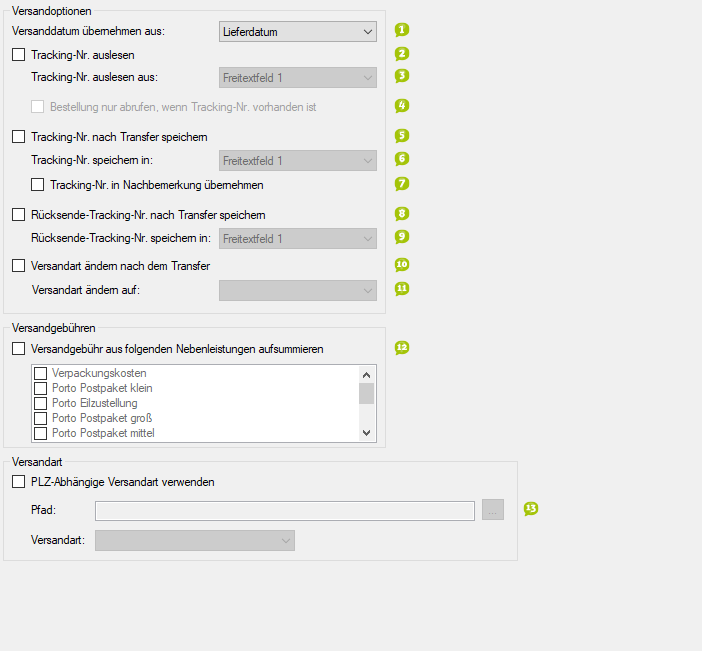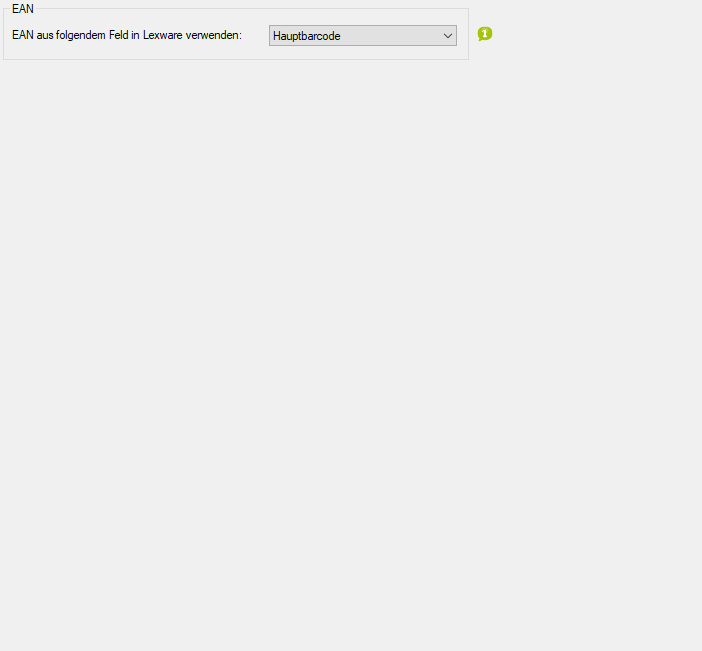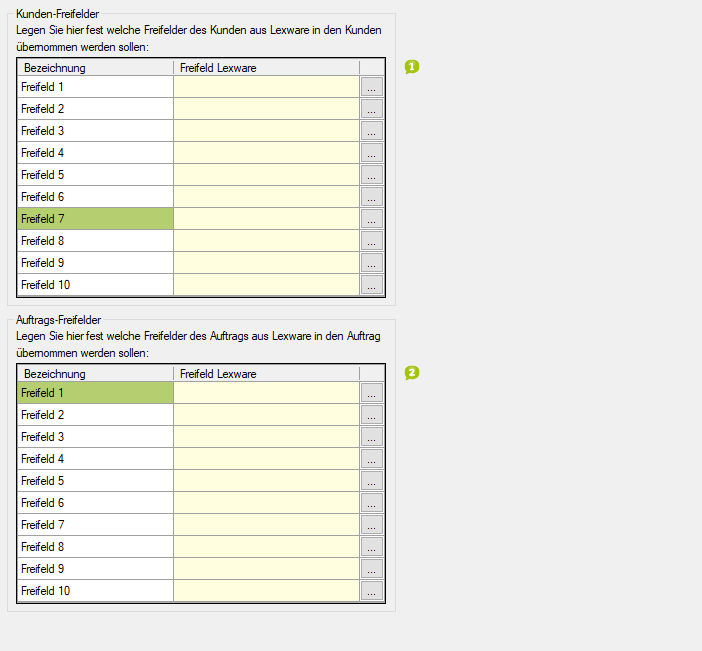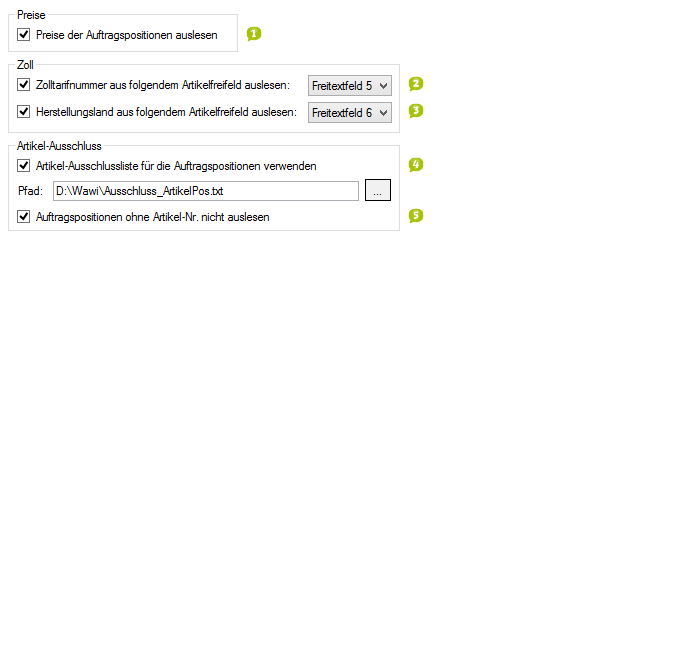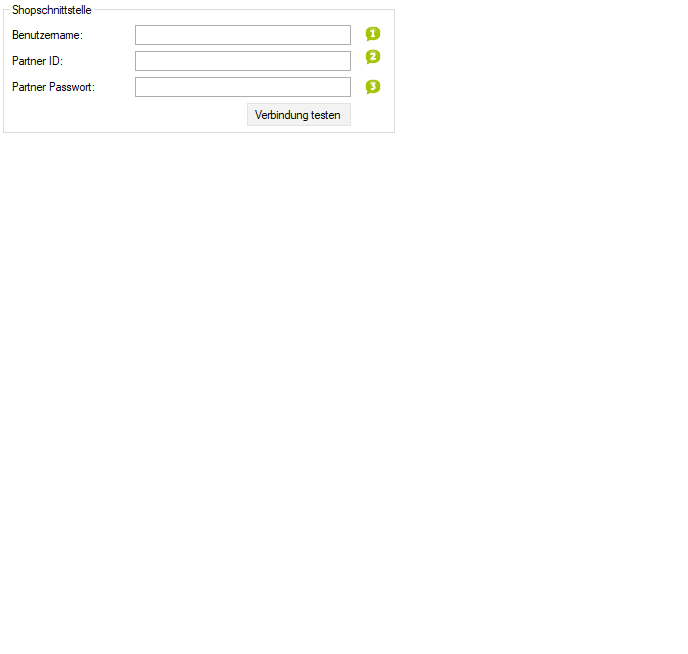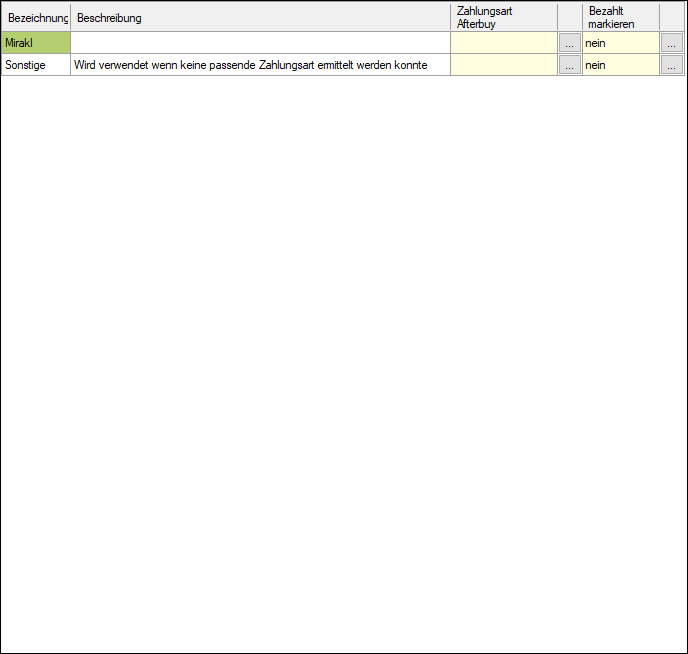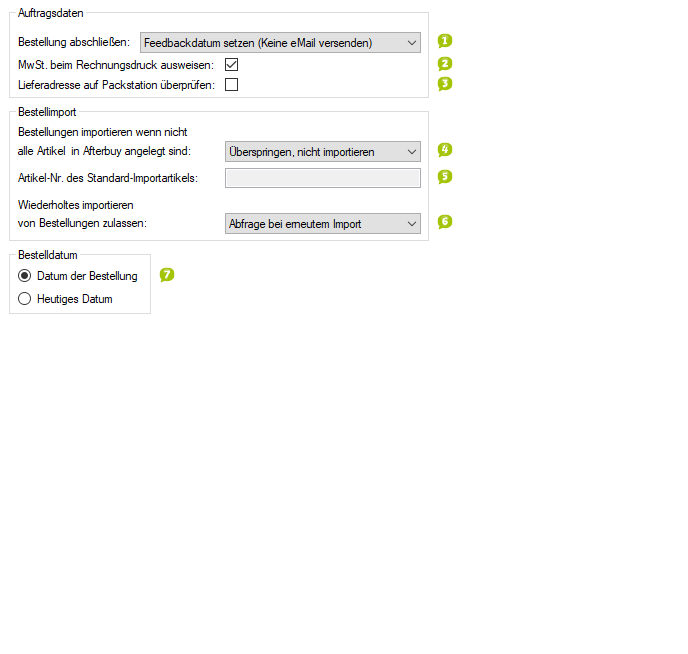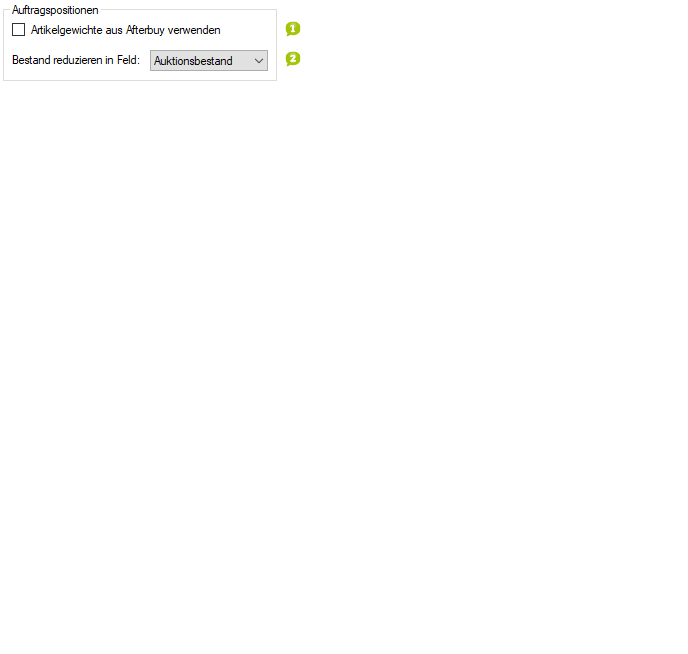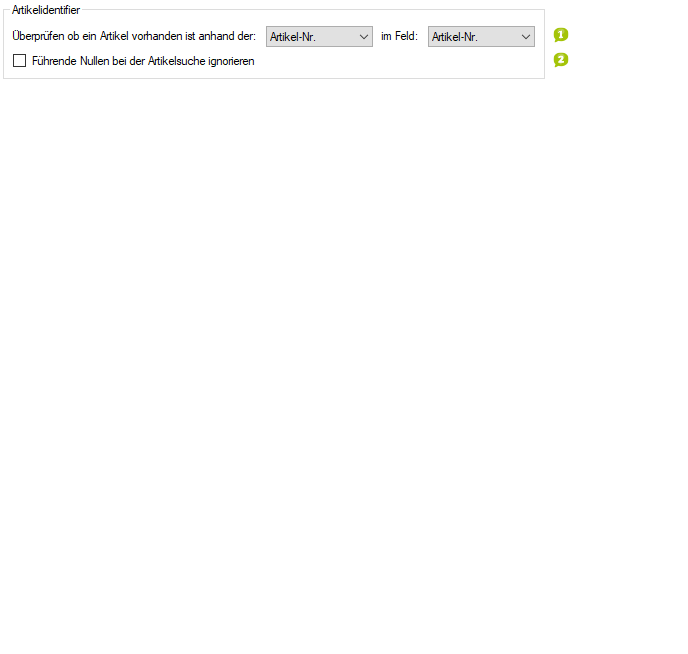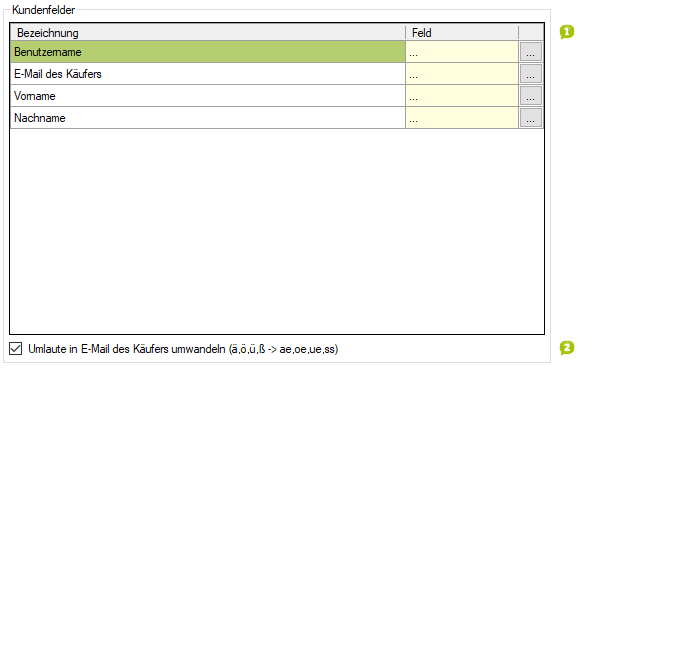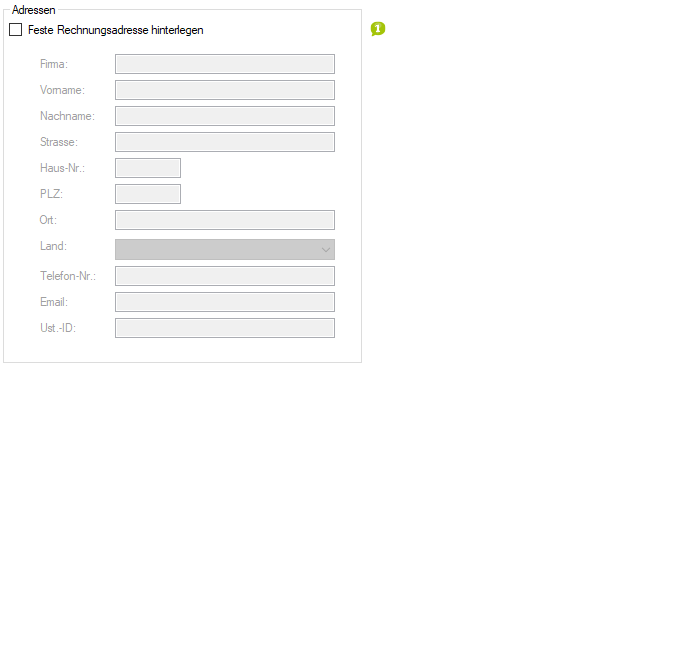Detaillierte Anleitung aus/einklappen
Schritt 3 der OscWare®-Konfiguration:
Unter dem Menüpunkt “Konfiguration” können sie die eigentliche Schnittstellenkonfiguration vornehmen.
Fügen Sie einen zusätzlichen Vorgang (Schnittstelle) mit dem Button “Hinzufügen” hinzu.
Wählen Sie jetzt die gewünschte Übertragungsart und die entsprechenden Quell- und Zielsysteme aus.
Markieren Sie den neu angelegten Vorgang und klicken Sie auf den Button “Konfigurieren” um mit der Konfiguration zu starten.
Automatisierung (Lexware)Auftrag (Lexware)Versand (Lexware)Artikelidentifier (Lexware)Freifelder (Lexware)Auftragspositionen (Lexware)Zugangsdaten (Afterbuy)Versandarten (Afterbuy)Zahlungsarten (Afterbuy)Gutschriften (Afterbuy)Auftrag (Afterbuy)Auftragsfelder (Afterbuy)Auftragspositionen (Afterbuy)Artikelidentifier (Afterbuy)Kundenfelder (Afterbuy)Adressen (Afterbuy)
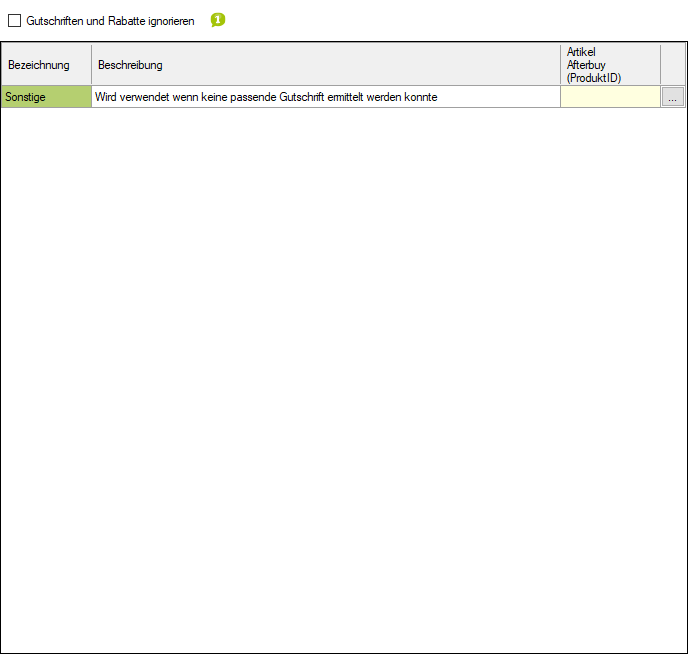
- Geben Sie an, welchen Zeitraum der rückwirkend ab dem heutige Datum der automatische Datentransfer umfassen soll.
- Bereits importierte Bestellungen werden nicht noch einmal importiert.
- Aktivieren Sie diese Option, wenn beim automatischen Datentransfer das Erstelldatum statt dem Erfassungsdatum übertragen werden soll.
- Aktivieren Sie diese Option, um den Abruf auf einen bestimmten Auftragstyp zu beschränken.
- Legen Sie fest, ob der Auftragstypen, beschränkt werden soll auf nur Bezahlstatus 'geben' oder 'nicht gegeben'.
- Legen Sie fest, ob nur gedruckte, nicht gedruckte oder beliebige Auftragstypen abgerufen werden sollen.
- Hier können Sie angeben ob die übertragenen Aufträge einem Bearbeiter direkt zugeordnet werden sollen
- Legen Sie fest, ob die Artikel nach der Artikelnummer oder der Eingabereihenfolge sortiert werden sollen.
- Aktivieren Sie diese Option, wenn die Auftragsbeschreibung aus dem Quellsystem in Lexware übertragen werden soll.
- Legen Sie fest, in welchem Feld der Bestellung die Auftragsbeschreibung in Lexware gespeichert werden soll.
- Aktivieren Sie diese Option, wenn sich mehrere Gewichtsangaben zum Artikel (Gewicht des Artikels, der Verpackung, usw.) in den Freifeldern von Lexware befinden.
- Aktivieren Sie die Freifelder von Lexware, in denen sich die Gewichtsangaben zum Artikel befinden (Gewicht des Artikels, der Verpackung, usw.)
- Für jede Gewichtsangabe in den Freifeldern, wird ein separates Etikett erzeugt mit dem dort hinterlegten Gewicht.
- Aktivieren Sie diese Option, um ein Standard-Land festzulegen.
- Das Standard-Land wird für alle Bestellungen verwendet, bei denen kein Land angegeben ist.
- Aktivieren Sie diese Option, wenn die zur Bestellung gehörenden Aufträge mit zu Lexware übertragen werden sollen.
- Legen Sie fest, aus welchem Feld dieses Quellsystems das Versanddatum für das Zielsystem entnommen werden soll.
- Aktivieren Sie diese Option, wenn die Tracking-Nummer ans Zielsystem übertragen werden soll.
- Legen Sie fest, aus welchem Feld die Tracking-Nummer ausgelesen werden soll.
- Aktivieren Sie diese Option, um nur Bestellungen abzurufen, bei denen die Tracking-Nummer des Pakets angegeben ist.
- Manche Zielsysteme erstellen nach dem Datentransfer eine Tracking-Nummer.
- Aktivieren Sie diese Option, um die im Zielsystem erstellte Tracking-Nummer auch im Quellsystem zu speichern.
- Die Option kann nur verwendet werden, wenn das direkte Zurückgeben der Tracking-Nummer vom Zielsystem unterstützt wird.
- Legen Sie fest, in welchem Feld des Quellsystems die Tracking-Nummer gespeichert werden soll.
- hier können Sie eine Datei hinterlegen, in der Sie PLZ bezogene Versandarten festlegen können
- Legen Sie fest, aus welchem Feld des Quellsystems Lexware die EAN beziehen soll.
- Durch die angezeigte Tabelle können weitere Werte durch OscWare-Interne Variablen vom Quellsystem ins Zielsystem übertragen werden.
- In der linken Spalte werden dazu Felder des Zielsystems aufgeführt.
- Ordnen Sie diesen Feldern OscWare-interne Variablen über die rechte Spalte zu.
- Die in den Variablen "zwischengespeicherten" Werte werden so in die Felder des Zielsystems übertragen.
- Für weitere Informationen kontaktieren Sie bitte den OscWare-Support.
- Durch die angezeigte Tabelle können weitere Werte durch OscWare-Interne Variablen vom Quellsystem ins Zielsystem übertragen werden.
- In der linken Spalte werden dazu Felder des Zielsystems aufgeführt.
- Ordnen Sie diesen Feldern OscWare-interne Variablen über die rechte Spalte zu.
- Die in den Variablen "zwischengespeicherten" Werte werden so in die Felder des Zielsystems übertragen.
- Für weitere Informationen kontaktieren Sie bitte den OscWare-Support.
- Aktivieren Sie diese Option, um die Preise der Auftragspositionen aus dem Quellsystem mit zu übertragen.
- Wenn die Option deaktiviert ist, werden die Preise aus dem Zielsystem übernommen.
- Hier legen Sie die Beschreibung, die Zolltarifsnummer und das Herkunftsland fest bzw aus welchen Feldern diese aus den Artikeldaten übernommen werdne sollen
- Hier legen Sie die Beschreibung, die Zolltarifsnummer und das Herkunftsland fest bzw aus welchen Feldern diese aus den Artikeldaten übernommen werdne sollen
- Beim Bestellexport aus Lexware können nun mittels einer Artikel-Ausschlussliste, die Bestellpositionen mit bestimmten Artikelnummern ausgefiltert werden. Diese Filterung findet beim Abruf statt. Beispiel Dateiaufbau der Artikel-Ausschlussliste: Dateityp: Textdatei (z.B. Artikel-Ausschlussliste.txt) Kodierung: ANSI, Dateiinhalt: Es muss pro Zeile eine SKU(Artikelnummer) aufgeführt werden..
- Aktivieren Sie diese Option, wenn eine Position ohne eine Artikelnummer geführt wird.
- Tragen Sie hier den Benutzername Ihres Afterbuy Accounts ein.
- Geben Sie hier die Partner ID ein, welche Sie beim erstellen der XML-Schnittstelle erhlaten haben.
- Geben Sie hier die Partner Passwort ein, welches Sie beim erstellen der XML-Schnittstelle erhlaten haben.
- Aktivieren Sie diese Option, wenn die Versandkosten ignoriert werden sollen.
- Aktivieren Sie diese Option, wenn Gutschriften sowie Rabatte ignoiert werden sollen.
- Legen Sie fest, ob und welche Aktion ausgeführt werden soll, wenn eine Bestellung abgeschlossen wurde.
- Aktivieren Sie diese Option, wenn die Mehrwehrtsteuer beim Drucken der Rechnung ausgewiesen werden soll.
- Wenn diese Option gesetzt wird, dann wird beim übertagen einer Bestellung zu Afterbuy mitgeteilt, dass die Afterbuy seitige Funktion zur Prüfung der Lieferadresse auf Packstationen durchgeührt werden soll.
- Legen Sie fest, ob/wie Bestellungen übertragen werden, wenn die zugehörigen Artikel noch nicht in Afterbuy angelegt sind.
- Artikel, die im Zielsystem nicht angelegt sind, können nicht aus dem Quellsystem importiert werden. Für solche Artikel muss im Zielsystemje ein Dummy-Artikel (Standard Importartikel) angelegt werden. Diese werden dann in der importierten Bestellung angezeigt.
- Geben Sie die Artikelnummer dieses Dummy-Artikels an.
- Auf der Bestellposition, die aus der Quelle kommt, muss grundsätzlich eine Artikelnummer gegeben sein.
- Sollte diese Artikelnummer nicht in Afterbuy gefunden werden können, so würde der Fall eintretten, dass hierfür der Standard-Importartike verwendet wird.
- Legen Sie fest, was beim wiederholten Importieren von Bestellungen geschehen soll.
- Die Option wird nur beim manuellem Datenableich ausgewertet.
- Bestellungen werden grundsätzlich nie doppelt importiert.
- Legen Sie hier fest, welches Datum dem Bestelldatum enstprechen soll.
- Durch die angezeigte Tabelle können weitere Werte durch OscWare-Interne Variablen vom Quellsystem ins Zielsystem übertragen werden.
- In der linken Spalte werden dazu Felder des Zielsystems aufgeführt.
- Ordnen Sie diesen Feldern OscWare-interne Variablen über die rechte Spalte zu.
- Die in den Variablen "zwischengespeicherten" Werte werden so in die Felder des Zielsystems übertragen.
- Für weitere Informationen kontaktieren Sie bitte den OscWare-Support.
- Aktivieren Sie diese Option, wenn die Artikelgewichte von Afterbuy verwendet werden sollen.
- Hier kann die Auswahl getroffen werden aus welchem Feld, der Bestand reduziert wird.
- Legen Sie hier fest, über welchen Artikelindentifier der Artikel identifiziert werden sollen sowie in welchem Feld dieser gesucht wird.
- So kann an anderer Stelle entschieden werden, ob bereits vorhandene Artikel wiederholt übertragen werden sollen.
- Die EAN (European Article Number) ist eine eindeutige Identnummer, die dem maschinenlesbaren Barcode auf Artikelverpackungen entspricht.
- Aktivieren Sie diese Option, wenn führende Nullen der Artikelnummern, welche aus dem Quellsystem kommen, ignoriert werden sollen.
- Durch die angezeigte Tabelle können weitere Werte durch OscWare-Interne Variablen vom Quellsystem ins Zielsystem übertragen werden.
- In der linken Spalte werden dazu Felder des Zielsystems aufgeführt.
- Ordnen Sie diesen Feldern OscWare-interne Variablen über die rechte Spalte zu.
- Die in den Variablen "zwischengespeicherten" Werte werden so in die Felder des Zielsystems übertragen.
- Für weitere Informationen kontaktieren Sie bitte den OscWare-Support.
- Wenn aus der Quelle kommend Umlaute in der Mailadresse enthalten sind, so können diese umgewandelt werden.
- Aktivieren Sie diese Option, wenn die Rechnungsadresse immer die gleiche sein soll.
- 1Aktivieren Sie diese Option, wenn Gutschriften sowie Rabatte ignoiert werden sollen.